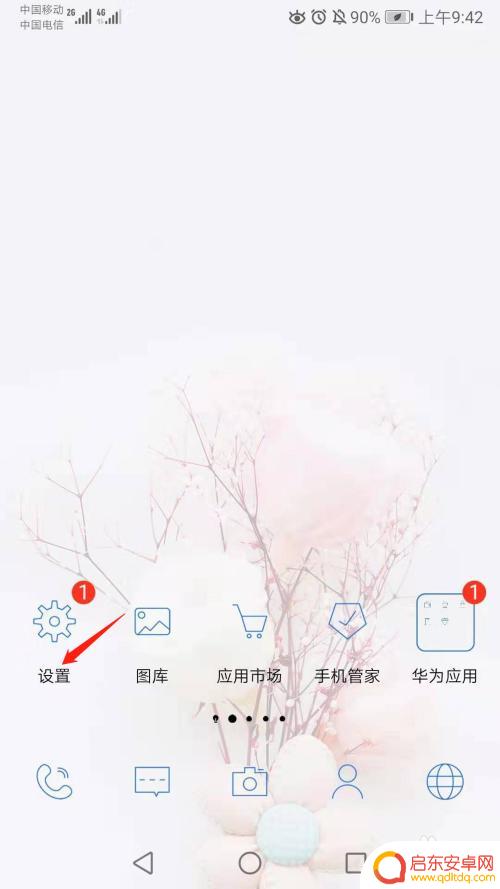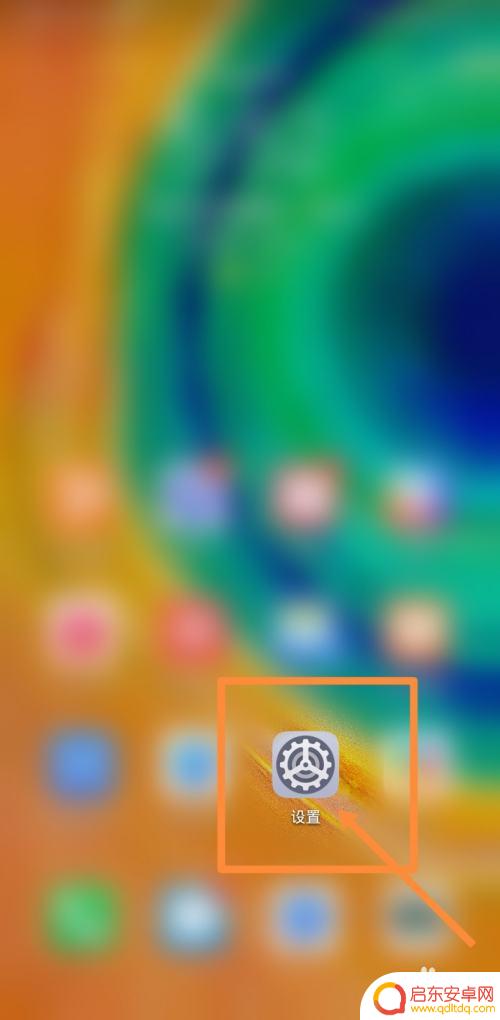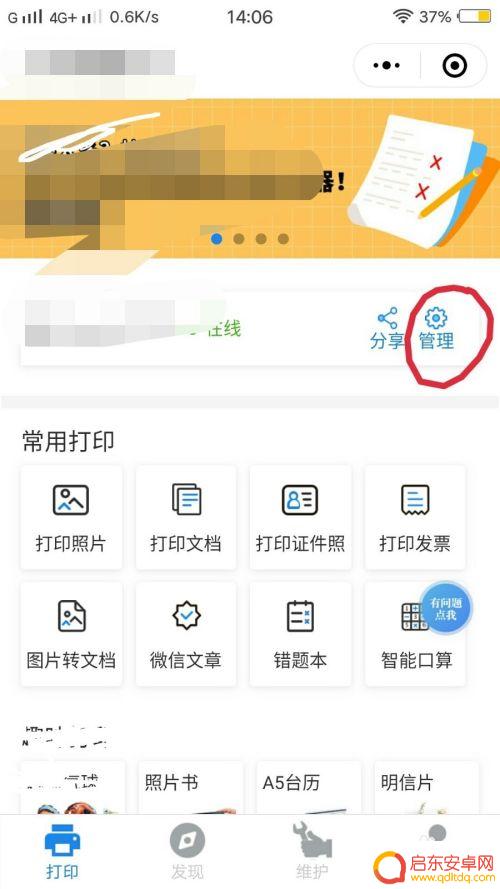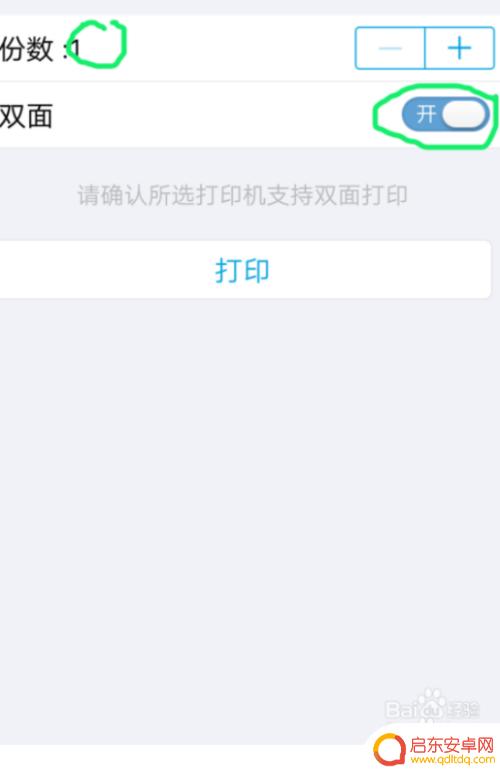如何手机打印文件 如何在手机上直接打印文档
如今手机已经成为我们日常生活中不可或缺的工具之一,除了通讯、娱乐等功能外,手机还可以用来处理各种办公事务,比如打印文件。对于很多人来说,如何在手机上直接打印文档还是一个相对陌生的领域。幸运的是随着技术的进步和应用程序的不断更新,我们现在可以通过简单的几步操作,在手机上实现快速、便捷的打印功能。本文将介绍如何利用手机打印文件,以及一些常见的问题和解决方法,帮助大家更好地利用手机进行办公。
如何在手机上直接打印文档
步骤如下:
1.
首先,旁边有可以使用的打印机。打开打印机电源,大多数打印机都是支持手机打印的。
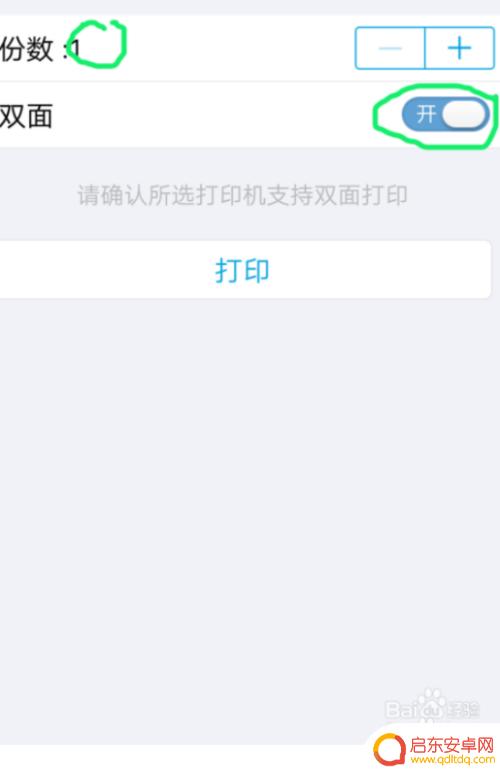
2.
打开手机上打开需要打印的文件或图片,点击右上角的“...”按钮,
在弹出的操作界面,选择“打印”。就进入打印界面了
3.进入“打印选项”界面,点击“打印机”。选择你准备使用的打印机相应的型号(具体型号可以在打印机上找到)。
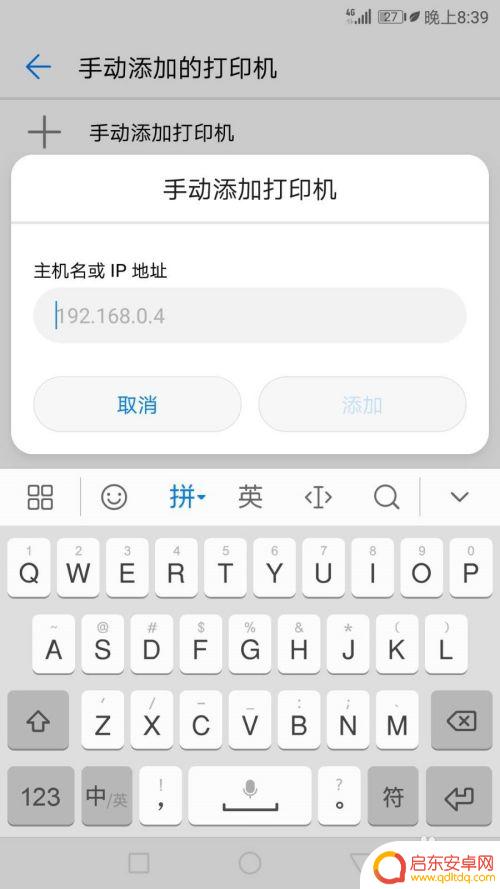
4.选择好后,会在“打印选项”界面显示打印机的型号。
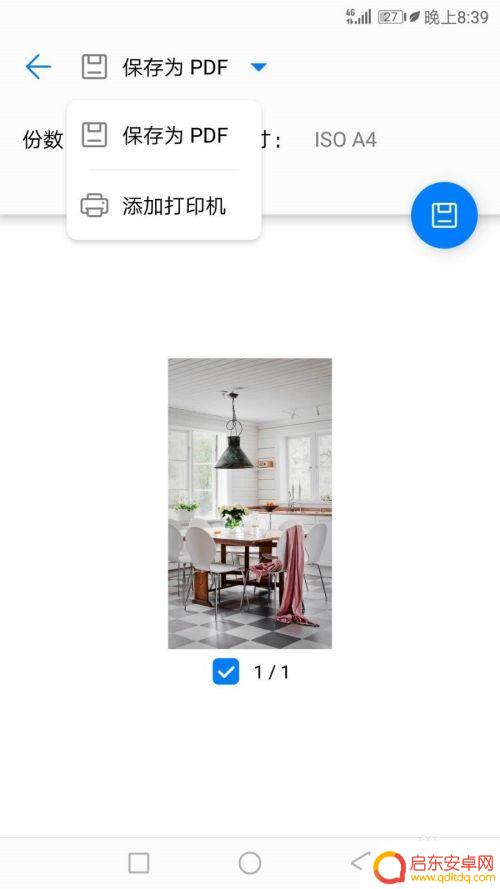
5.在“打印选项”界面,可以进行简单的设置,根据你的需要设置好份数和单双面。设置好后点击打印。
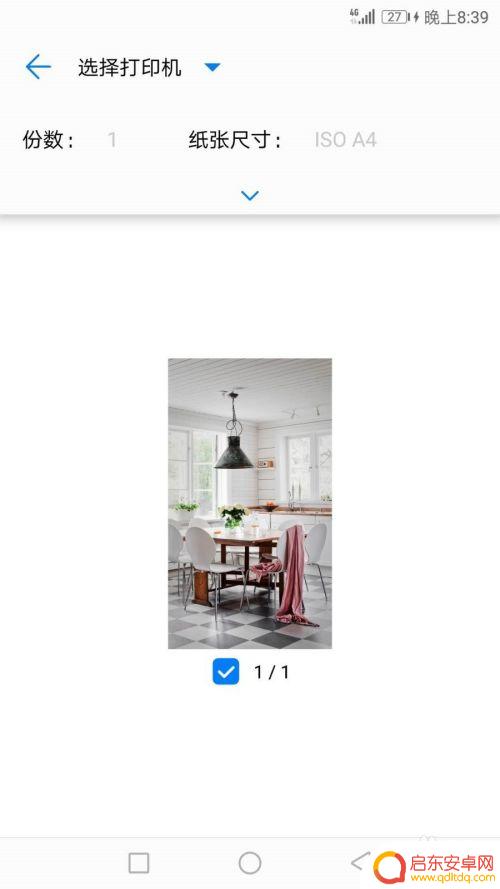
6.手机上的数据会自动传输至打印机,显示“已发送至打印机”后。文件就会被打印出来了
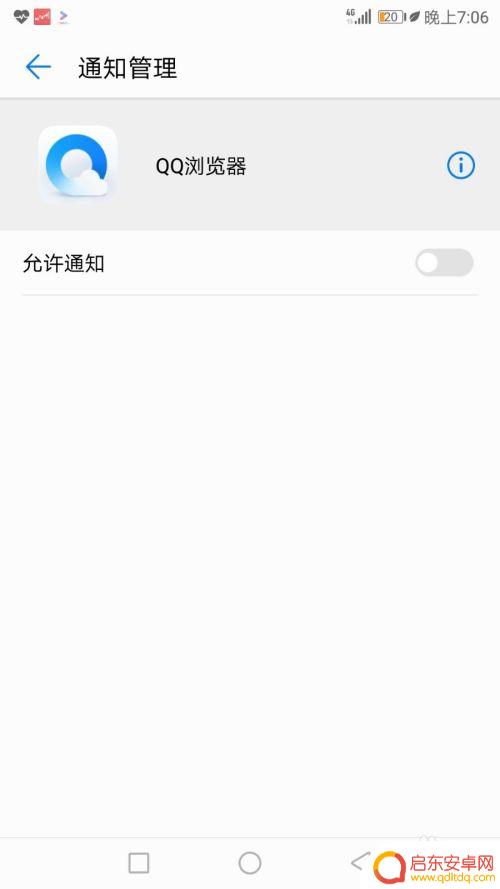
以上就是如何通过手机打印文件的全部内容,如果有遇到相同问题的用户,可以参考本文中介绍的步骤来解决,希望对大家有所帮助。
相关教程
-
手机怎么直接在打印机打印 手机直接打印机打印内容
随着科技的不断发展,现在的手机已经可以实现直接在打印机上打印内容的功能,通过无线连接或者蓝牙连接,用户可以轻松地将手机内的文件、照片或者文档直接发送到打印机进行打印。这种便捷的...
-
佳能ts3480打印机如何打印手机上的文档 佳能TS3480手机如何通过蓝牙与手机连接
佳能TS3480打印机是一款功能强大且便捷的打印设备,它具备了通过蓝牙与手机连接的功能,使得打印手机上的文档变得更加简单和高效,随着手机的普及,我们经常需要将手机上的文件、照片...
-
手机微信如何打印目录 微信文档直接打印
在日常工作和生活中,我们经常需要打印一些重要的文件或资料,而手机微信作为我们日常沟通和工作的重要工具,也可以帮助我们实现打印目录的功能,通过微信文档直接打印的方式,我们可以快速...
-
手机文件怎么打印出来 如何通过手机连接打印机打印文件
在现代社会中手机已经成为人们生活中不可或缺的工具,随着手机功能的不断升级,如何将手机上的文件打印出来也成为了人们关注的话题。通过连接打印机,我们可以方便地将手机中的文档、照片等...
-
手机如何使用打印文档软件 如何在手机上选择打印文件
手机已经成为我们日常生活中不可或缺的工具之一,除了通讯、娱乐等功能外,手机还可以帮助我们完成一些办公任务,比如打印文档。随着科技的不断进步,手机上的打印文档软件也越来越智能化和...
-
在手机上如何打印预览 手机上怎么连接打印机打印文件
在手机上如何打印预览?手机上怎么连接打印机打印文件?随着科技的不断发展,手机已经成为我们日常生活中不可或缺的工具之一,在某些情况下,我们需要打印一些重要文件或照片,但却不知道如...
-
手机access怎么使用 手机怎么使用access
随着科技的不断发展,手机已经成为我们日常生活中必不可少的一部分,而手机access作为一种便捷的工具,更是受到了越来越多人的青睐。手机access怎么使用呢?如何让我们的手机更...
-
手机如何接上蓝牙耳机 蓝牙耳机与手机配对步骤
随着技术的不断升级,蓝牙耳机已经成为了我们生活中不可或缺的配件之一,对于初次使用蓝牙耳机的人来说,如何将蓝牙耳机与手机配对成了一个让人头疼的问题。事实上只要按照简单的步骤进行操...
-
华为手机小灯泡怎么关闭 华为手机桌面滑动时的灯泡怎么关掉
华为手机的小灯泡功能是一项非常实用的功能,它可以在我们使用手机时提供方便,在一些场景下,比如我们在晚上使用手机时,小灯泡可能会对我们的视觉造成一定的干扰。如何关闭华为手机的小灯...
-
苹果手机微信按住怎么设置 苹果手机微信语音话没说完就发出怎么办
在使用苹果手机微信时,有时候我们可能会遇到一些问题,比如在语音聊天时话没说完就不小心发出去了,这时候该怎么办呢?苹果手机微信提供了很方便的设置功能,可以帮助我们解决这个问题,下...